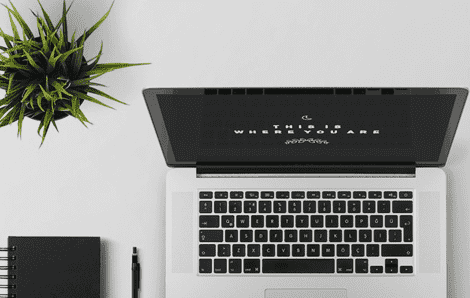Free Screen Recorder Online เป็นเครื่องบันทึกหน้าจอที่มีคุณสมบัติครบถ้วนที่ช่วยให้คุณสามารถบันทึกกิจกรรมบนหน้าจอ การประชุม การเล่นเกม นอกจากนี้ คุณสามารถเลือกบันทึกแบบเต็มหน้าจอ หน้าต่างแอปพลิเคชัน หรือเนื้อหาใดๆ บนเว็บเบราว์เซอร์ได้
| ความต้องการของระบบ | Windows 10/8/7, Mac OS X 10.10 และสูงกว่า |
| รูปแบบเอาต์พุต | WMV และ MP4 (WMP9, H.264) |
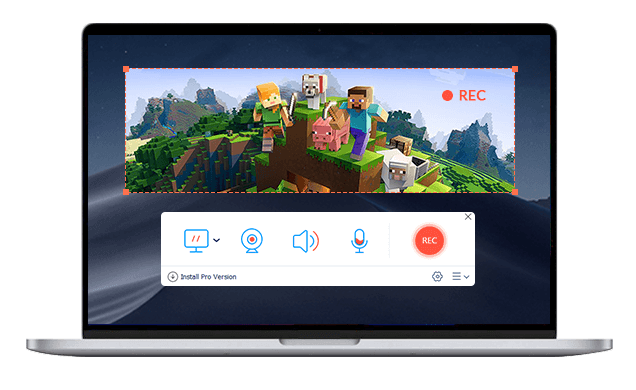
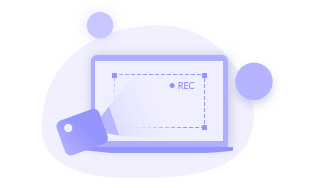 บันทึกหน้าจอทั้งหมดของคุณ
บันทึกหน้าจอทั้งหมดของคุณ บันทึกทั้งหน้าจอของกิจกรรมทั้งหมด รวมถึงการประชุมทางวิดีโอ การเล่นเกม รองรับการบันทึกแบบเต็มหน้าจอ ภูมิภาคคงที่ หรือพื้นที่ที่กำหนดเอง
 บันทึกหน้าต่างแอปพลิเคชัน
บันทึกหน้าต่างแอปพลิเคชัน คุณสามารถเริ่มการจับภาพจากหน้าต่างแอปพลิเคชันบนเดสก์ท็อปบางอย่างเช่นการเล่นเกมแผนที่สภาพอากาศ Word Excel หรือหน้าต่างเปิดใช้งานใด ๆ บนคอมพิวเตอร์
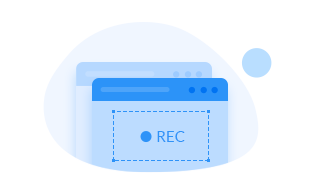 บันทึกแท็บเบราว์เซอร์
บันทึกแท็บเบราว์เซอร์ ช่วยบันทึกการสนทนาทางวิดีโอ การประชุม ภาพเคลื่อนไหว และการบรรยายที่เล่นบนเว็บเบราว์เซอร์เช่น Chrome, Edge, Firefox หรือ Safari
คุณสามารถใช้เครื่องมือนี้เพื่อบันทึกพื้นที่ใดๆ ของหน้าจอคอมพิวเตอร์ของคุณได้อย่างง่ายดายโดยไม่ต้องดาวน์โหลดหรือติดตั้งโปรแกรมขนาดใหญ่ ทำตามขั้นตอนด้านล่างเพื่อเริ่มการบันทึก

โปรแกรมบันทึกหน้าจอออนไลน์ฟรีนั้นฟรีโดยไม่จำกัดเวลา ที่นี่เราวาดการเปรียบเทียบระหว่าง Free Screen Recorder Online และเวอร์ชันโปร
| คุณสมบัติ | บันทึกหน้าจอออนไลน์ฟรี บันทึกเดี๋ยวนี้ | Vidmore บันทึกหน้าจอ ดาวน์โหลดฟรี อัพเกรดเดี๋ยวนี้ |
| บันทึกวิดีโอ | ||
| ถ่ายภาพหน้าจอ | ||
| แก้ไขการบันทึก | ||
| ตั้งค่าการบันทึกระยะเวลา | ||
| งานบันทึกที่ตั้งไว้ล่วงหน้า | ||
| เร่งความเร็วฮาร์ดแวร์ | ||
| ส่งออกด้วยลายน้ำ | ||
| คุณภาพการบันทึก | ต่ำสุดต่ำกลางสูง | ต่ำสุดต่ำกลางสูงสูงสุดไม่สูญเสีย |
| รูปแบบผลลัพธ์ | WMV และ MP4 (WMP9, H.264) | MP4, MOV, WMV, AVI, F4V, TS, GIF, MP3, M4A, AAC, WMA, PNG, JPG / JPEG, BMP, GIF, TIFF |
| บันทึกหน้าจอออนไลน์ฟรี บันทึกเดี๋ยวนี้ | Vidmore บันทึกหน้าจอ ดาวน์โหลดฟรี อัพเกรดเดี๋ยวนี้ |
ต้องการทราบข้อมูลเพิ่มเติมเกี่ยวกับ Free Screen Recorder Online และปัญหาการบันทึกบางอย่างหรือไม่ ตรวจสอบคำถามและคำตอบที่พบบ่อยต่อไปนี้
1. ฉันจะบันทึกเสียงและวิดีโอบนคอมพิวเตอร์ได้อย่างไร?
ก่อนบันทึกหน้าจอคอมพิวเตอร์ คุณสามารถเปิดตัวเลือกไมโครโฟนในโปรแกรมบันทึกหน้าจอออนไลน์ฟรี จากนั้นคลิกปุ่ม REC เพื่อบันทึกหน้าจอพร้อมเสียงบนคอมพิวเตอร์
2. มีการเพิ่มลายน้ำในวิดีโอที่บันทึกหรือไม่?
ไม่ ในขณะที่ใช้ Vidmore Free Screen Recorder Online จะไม่มีลายน้ำเพิ่มลงในวิดีโอที่บันทึกไว้
3. วิธีบันทึกหน้าจอด้วยเว็บแคม?
เพียงเปิดตัวเลือก Webcam ใน Free Screen Recorder Online แล้วคลิกปุ่ม REC เพื่อเริ่มบันทึกหน้าจอและเว็บแคมพร้อมกัน
4. ทำไมการบันทึกหน้าจอของฉันจึงเงียบ?
บางทีคุณไม่ได้เปิดตัวเลือก System Sound หรือ Microphone หากคุณต้องการบันทึกหน้าจอพร้อมเสียง คุณสามารถเปิดใช้งานเสียงของระบบหรือไมโครโฟนในโปรแกรมบันทึกหน้าจอออนไลน์ฟรี
5. เหตุใดฉันจึงไม่สามารถบันทึกเสียงบน Windows 10 ได้?
บางทีคุณไม่ได้เปิดใช้งานไมโครโฟนบนคอมพิวเตอร์ Windows 10 เพื่อให้แน่ใจว่าการบันทึกเสียงประสบความสำเร็จคุณต้องคลิกไอคอน Windows และไปที่การตั้งค่า> ความเป็นส่วนตัวค้นหาและเปิดตัวเลือกไมโครโฟน
ในฐานะเครื่องมือบันทึกหน้าจอบนเว็บ Vidmore Free Screen Recorder Online เป็นที่ชื่นชอบของผู้ใช้จำนวนมากทั่วโลก คุณสามารถตรวจสอบสิ่งที่ลูกค้าพูดถึงได้ที่นี่



สะดวกมาก! ฉันมีวิดีโอคอลจากลูกค้าเป็นจำนวนมาก เครื่องมือบันทึกฟรีนี้ช่วยให้ฉันบันทึกและบันทึกแฮงเอาท์วิดีโอทั้งหมด

ฉันกำลังค้นหาแอปบันทึกเกมเพื่อบันทึกการเล่นเกมและแชร์ให้เพื่อนของฉัน สุดท้าย ฉันใช้โปรแกรมบันทึกหน้าจอออนไลน์ฟรีนี้ มันทำงานได้ดี

ในฐานะที่เป็นเครื่องบันทึกหน้าจอบนเว็บจึงมีอินเทอร์เฟซที่ใช้งานง่าย การตั้งค่าและกระบวนการบันทึกแบบกำหนดเองนั้นเป็นมิตร

เป็นเครื่องบันทึกหน้าจอที่ดีที่สุดที่ฉันเคยใช้ ฉันสามารถเลือกพื้นที่บันทึกและบันทึกได้นานเท่าที่ฉันต้องการ นอกจากนี้ยังไม่มีลายน้ำที่ใช้กับวิดีโอ

เครื่องบันทึกหน้าจอนี้ใช้งานง่ายฉันจึงทำวิดีโอสอนด้วยเสียงของฉันเอง มันเยี่ยมมาก! ฉันยังสามารถตั้งค่าคุณภาพการส่งออกล่วงหน้าเป็น Lossless
Vidmore Free Screen Recorder Online ช่วยให้คุณสามารถบันทึกวิดีโอด้วยเว็บแคม รับคำแนะนำและเคล็ดลับเพิ่มเติมสำหรับการบันทึกหน้าจอ